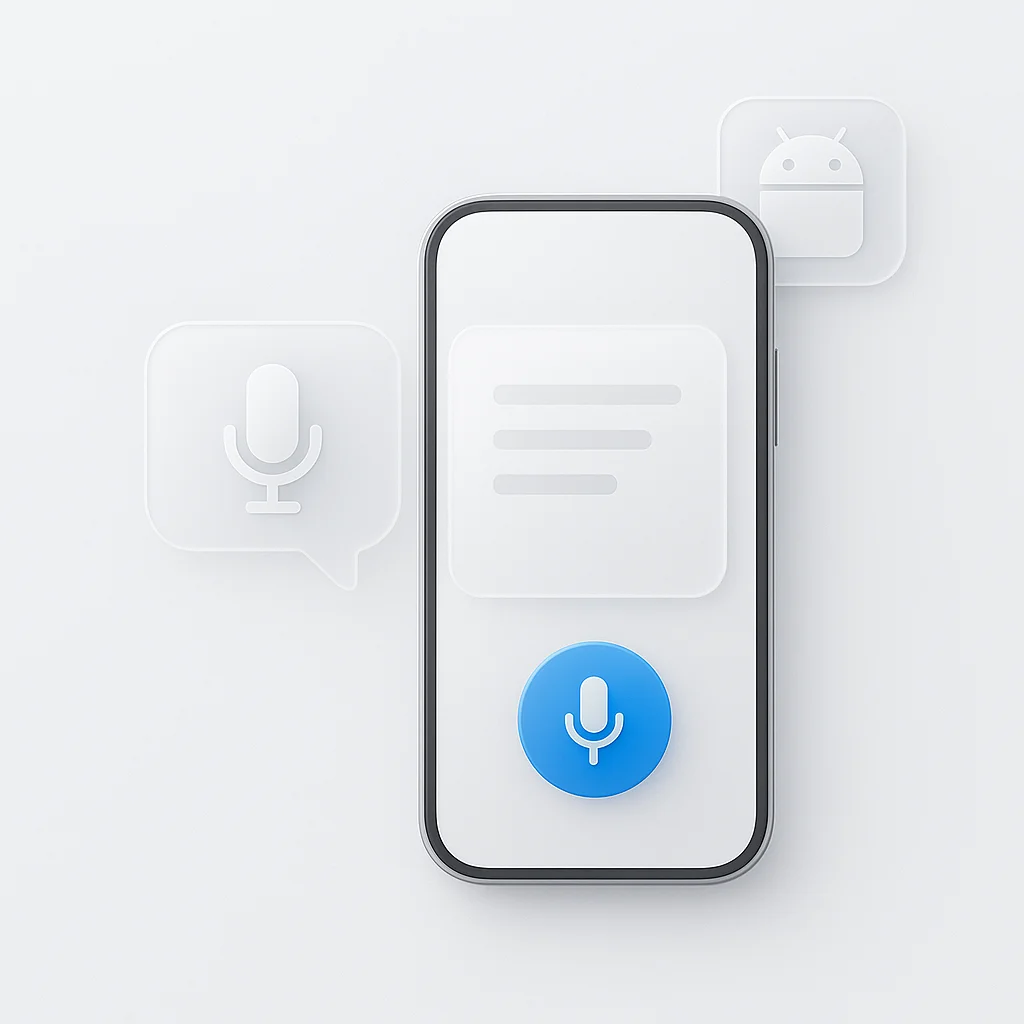Dans le monde trépidant d’aujourd’hui, taper constamment sur le minuscule clavier de votre téléphone peut sembler une corvée. Mais que se passerait-il si vous pouviez abandonner la saisie et simplement exprimer vos pensées à l’oral pour les transformer en texte ? La bonne nouvelle, c’est que la plupart des appareils Android sont équipés d’un puissant outil intégré : la saisie vocale. Cette fonctionnalité pratique vous permet de convertir sans effort votre parole en texte, transformant ainsi votre téléphone Android en un puissant appareil de prise de notes et de communication. Ce guide vous expliquera le processus simple d’activation et d’utilisation de la saisie vocale sur votre Android, afin que vous puissiez oublier la frustration et adopter une façon plus efficace d’interagir avec votre téléphone.
Introduction
Fatigué de vous battre avec votre clavier ? Android a une pépite cachée : la saisie vocale ! Cette fonctionnalité pratique vous permet de parler au lieu de taper, ce qui augmente votre vitesse de frappe et facilite l’utilisation du téléphone.
Prêt à abandonner le clavier ? Ce guide vous montrera comment activer et utiliser la saisie vocale sur votre appareil Android.
Voici quelques raisons pour lesquelles vous pourriez vouloir convertir la voix en texte sur Android :
- Productivité accrue : La saisie vocale vous permet de composer des messages, des e-mails ou des notes beaucoup plus rapidement que la frappe traditionnelle, en particulier pour les textes plus longs. Cela peut être un gain de temps considérable, surtout si vous avez du mal à taper rapidement ou avec précision.
- Commodité améliorée : La saisie vocale est une façon mains libres d’interagir avec votre téléphone. Cela peut être utile si vous êtes occupé à d’autres tâches, si vous conduisez ou si vous ne voulez tout simplement pas lâcher votre téléphone.
- Avantages en matière d’accessibilité : La saisie vocale peut être un outil précieux pour les personnes handicapées qui ont des difficultés à taper, comme le syndrome du canal carpien ou l’arthrite. Elle peut également être utile aux personnes aveugles ou malvoyantes.
- Capturez des idées en déplacement : La saisie vocale vous permet de capturer rapidement des idées ou des pensées au fur et à mesure qu’elles vous viennent, même si vous n’êtes pas à proximité d’un ordinateur ou d’un bloc-notes. Cela peut être un excellent moyen de remue-méninges, de prendre des notes pendant une réunion ou d’enregistrer un mémo vocal.
- Multitâche simplifié : Vous pouvez utiliser la saisie vocale tout en faisant d’autres choses, comme marcher, cuisiner ou nettoyer. Cela vous permet d’effectuer plusieurs tâches plus efficacement et d’en faire plus en moins de temps.
- Dictée dans différentes langues : Certains claviers dotés de la fonctionnalité de saisie vocale vous permettent de dicter du texte dans différentes langues. Cela peut être utile si vous apprenez une nouvelle langue ou si vous devez communiquer avec quelqu’un qui parle une langue différente.
Méthodes d’activation de la saisie vocale sur Android
Voici les méthodes d’activation de la saisie vocale sur Android :
Méthode 1 : via les paramètres
- Accédez au menu Paramètres de votre appareil Android. Vous le trouverez généralement en faisant glisser votre doigt vers le bas depuis la barre de notification et en appuyant sur l’icône d’engrenage.
- Localisez la section contrôlant vos options de langue et de saisie. Elle peut être étiquetée « Langues et saisie » ou quelque chose de similaire (la formulation peut varier légèrement en fonction de votre appareil et de votre version d’Android).
- Dans les paramètres de langue et de saisie, recherchez l’option « Clavier virtuel » ou « Gérer les claviers ». Cette section affichera le(s) clavier(s) actuellement installé(s) sur votre appareil.
- Vous verrez probablement une liste des claviers disponibles. Si vous n’êtes pas sûr de celui que vous utilisez principalement, il s’agit très probablement du clavier par défaut qui apparaît lorsque vous commencez à taper dans une application. Sélectionnez le clavier pour lequel vous souhaitez activer la saisie vocale (par exemple, Gboard).
- Recherchez les options liées à la saisie vocale. Elles peuvent être étiquetées « Saisie vocale » ou « Dictée ». Trouvez l’option pour l’activer et appuyez sur le commutateur pour l’activer. Félicitations, votre voix est maintenant prête à être transformée en texte !
Méthode 2 : directement depuis le clavier (si disponible)
Certaines applications de clavier, comme Gboard, peuvent offrir un raccourci pour activer la saisie vocale directement depuis le clavier lui-même. Voici un processus général (il peut différer légèrement en fonction de votre clavier) :
- Ouvrez n’importe quelle application dans laquelle vous pouvez saisir du texte (application de messagerie, application de notes, etc.).
- Appuyez sur la zone dans laquelle vous souhaitez saisir du texte pour afficher le clavier.
- Recherchez une icône de microphone sur le clavier. Elle se trouve généralement sur la rangée inférieure avec les autres touches de fonction.
- Facultatif : Certains claviers peuvent nécessiter un appui long sur l’icône du microphone ou une combinaison de touches spécifique pour activer la saisie vocale directement. Consultez la documentation de votre application de clavier pour obtenir des instructions spécifiques si nécessaire.
Remarque : la disponibilité de cette méthode dépend de votre application de clavier spécifique.
Considérations supplémentaires concernant la saisie vocale sur Android
Précision et clarté :
- Parlez clairement et de manière cohérente : La précision de la conversion voix-texte dépend fortement de votre prononciation et de la clarté de votre discours. Essayez d’articuler clairement et évitez de parler trop vite.
- Bruit de fond : Réduisez au minimum le bruit de fond pour une précision optimale. La saisie vocale peut être difficile dans les environnements bruyants.
- Accents et dialectes : La plupart des systèmes de reconnaissance vocale sont formés sur des accents standard. Si vous avez un accent ou un dialecte prononcé, vous devrez peut-être ajuster légèrement votre prononciation pour une meilleure reconnaissance.
Ponctuation et caractères spéciaux :
- Fonctionnalités spécifiques au clavier : Certains claviers comme Gboard vous permettent de contrôler la ponctuation par la voix. Explorez les paramètres de votre clavier pour voir si cette fonctionnalité est disponible.
- Intervention manuelle : Pour une ponctuation complexe ou des caractères spéciaux, vous devrez peut-être revenir au clavier pour une saisie manuelle.
Fonctionnalité hors ligne :
- Capacités hors ligne limitées : Bien que certains claviers offrent des fonctionnalités de base de saisie vocale hors ligne, une connexion Internet peut être nécessaire pour une précision optimale sur certains appareils. En effet, le processus de reconnaissance vocale peut être effectué sur des serveurs distants.
Sécurité et confidentialité :
- Soyez attentif aux informations sensibles : Lorsque vous utilisez la saisie vocale dans les espaces publics, soyez prudent lorsque vous dictez des informations sensibles.
- Vérifiez les paramètres de confidentialité : Certains claviers peuvent offrir des paramètres de confidentialité liés à la collecte de données vocales. Consultez les paramètres de votre application de clavier pour comprendre comment vos données vocales sont traitées.
Fonctionnalités avancées (facultatif) :
- Options de personnalisation : Explorez les paramètres de votre application de clavier pour voir si elle offre des options de personnalisation pour la saisie vocale. Cela peut inclure le réglage de la sensibilité du microphone ou le choix de différentes langues de reconnaissance vocale.
- Applications tierces : Certaines applications tierces peuvent offrir des fonctionnalités de saisie vocale supplémentaires au-delà de celles disponibles sur le clavier par défaut. Cependant, soyez prudent lorsque vous téléchargez des applications provenant de sources inconnues.
En comprenant ces considérations supplémentaires, vous pouvez optimiser votre expérience de saisie vocale sur Android et tirer le meilleur parti de cette fonctionnalité pratique.
Faire passer la saisie vocale au niveau supérieur (facultatif)
Bien que la fonctionnalité de base de la saisie vocale soit simple, certains claviers offrent des fonctionnalités supplémentaires pour améliorer votre expérience :
- Pouvoir de la ponctuation : Certains claviers peuvent vous permettre de contrôler la ponctuation par la voix. Par exemple, dire « virgule » ou « point » pendant la dictée peut insérer le signe de ponctuation correspondant.
- Options de personnalisation : Explorez les paramètres du clavier que vous avez choisi pour voir s’il offre des options de personnalisation pour la saisie vocale. Cela pourrait inclure le réglage de la sensibilité du microphone ou même le choix de différentes langues de reconnaissance vocale.
Remarque sur la connectivité : Il est important de se rappeler que, bien que certains claviers puissent fonctionner avec la saisie vocale hors ligne, une précision optimale de la reconnaissance vocale sur certains appareils peut nécessiter une connexion Internet. En effet, le processus de reconnaissance vocale peut être effectué sur des serveurs distants pour une précision améliorée.
Pour la plupart des utilisations de base, cependant, vous devriez pouvoir profiter de la fonctionnalité de saisie vocale même sans connexion Internet.
Conclusion
La frappe constante sur nos téléphones peut être perçue comme un fardeau, mais la saisie vocale sur Android offre une solution puissante et pratique. En transformant vos paroles en texte, elle vous permet de communiquer et de capturer des idées avec facilité.
Nous avons exploré les méthodes d’activation (via les paramètres ou directement depuis le clavier), en vous aidant à choisir celle qui convient le mieux à votre flux de travail. N’oubliez pas qu’une prononciation claire et un environnement calme contribuent à une précision optimale.
Bien que certaines limitations existent, comme la dépendance potentielle à la connectivité Internet pour des performances optimales, la saisie vocale sur Android offre une multitude d’avantages :
- Productivité accrue : Composez des messages et des notes plus rapidement que jamais.
- Accessibilité améliorée : Un outil précieux pour les personnes ayant des limitations physiques ou des déficiences visuelles.
- Commodité en déplacement : Capturez des idées et des pensées sur le moment, sans avoir besoin d’un clavier.
- Multitâche simplifié : Dictez du texte tout en effectuant d’autres tâches.
En adoptant la saisie vocale, vous pouvez débloquer un nouveau niveau d’efficacité et rationaliser vos interactions avec votre appareil Android. Alors, abandonnez le tapotement incessant, exprimez-vous et découvrez une façon plus intuitive de naviguer dans votre monde mobile.